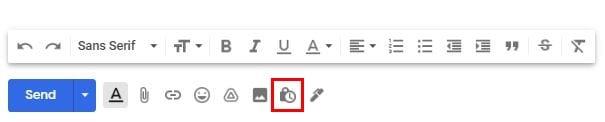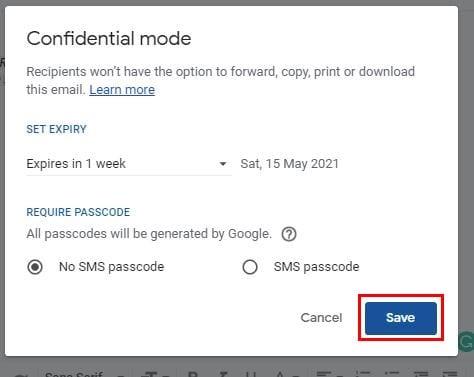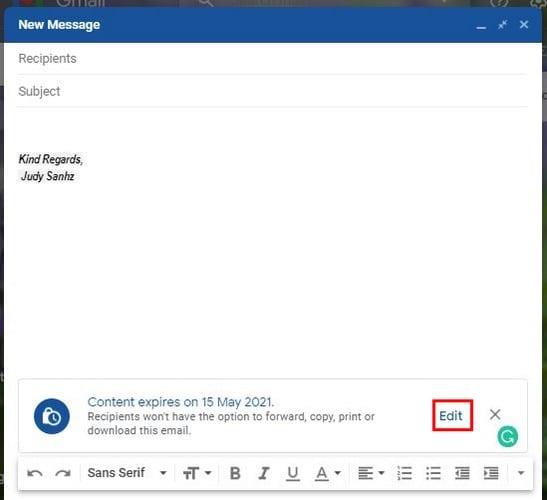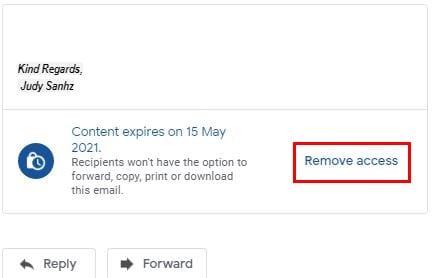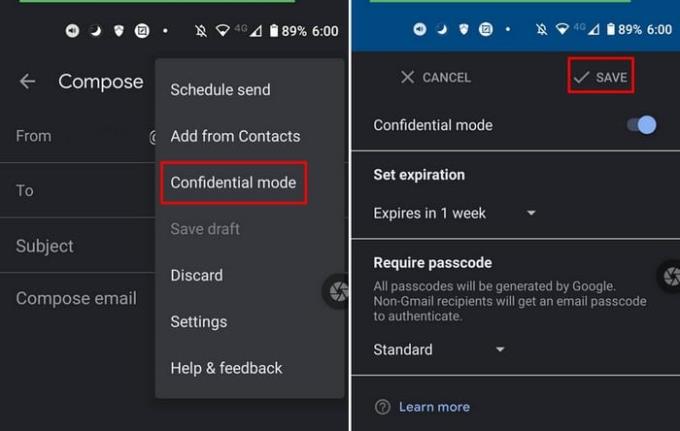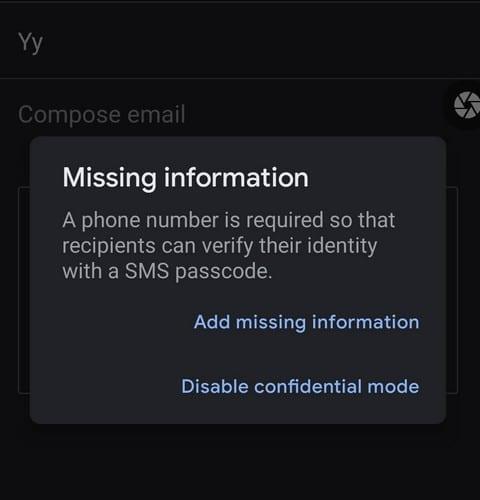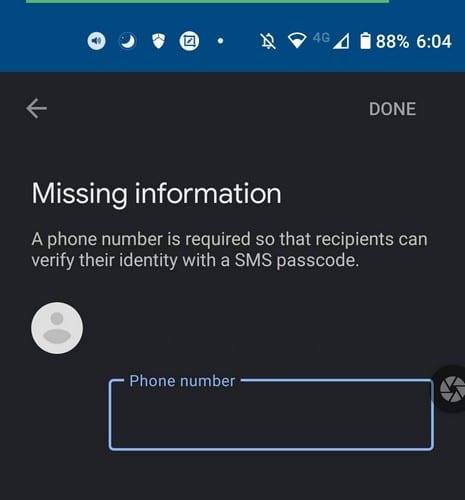Nikada ne možete biti previše oprezni kada su u pitanju e-poruke. Naravno, neki možda nemaju nikakve osjetljive financijske podatke, ali to ne znači da ih netko može pročitati bez vašeg dopuštenja. Dobra vijest je da u Gmailu postoji način slanja povjerljive e-pošte, tako da je vaša e-pošta još sigurnija.
Slanjem povjerljive e-pošte na Gmailu, osoba koja primi e-poštu neće je otvoriti osim ako nema koda za otvaranje. Jedina poruka koju će dobiti je da imaju povjerljivu e-poštu. Kod mogu dobiti SMS-om. Također, imajte na umu da povjerljive e-poruke ne traju vječno; ističu. Pošiljatelj može odabrati kada e-poruka ističe, a opcije su tjedan, mjesec, tri mjeseca ili pet godina.
Kako stvoriti povjerljivu e-poštu u Gmailu
Da biste izradili povjerljivu e-poštu u Gmailu, izradite e-poštu kao što biste inače radili. Nakon što sve ispunite, poput primatelja i naslova, vrijeme je da pošaljete ovu e-poruku. Kada ste spremni za slanje e-pošte, kliknite na ikonu lokota s priloženim satom. Naći ćete ga desno od plavog gumba Pošalji.
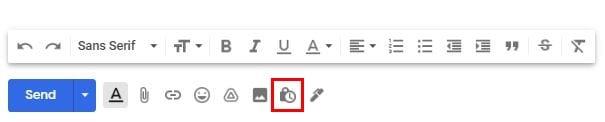
Kada kliknete na njega, postoje neke postavke koje ćete morati postaviti. Na primjer, morat ćete odabrati kada e-poruka ističe, kliknite na padajući izbornik za dostupnu opciju. Također možete odabrati želite li da šifra bude SMS ili ne. Kada završite, ne zaboravite kliknuti na gumb Spremi.
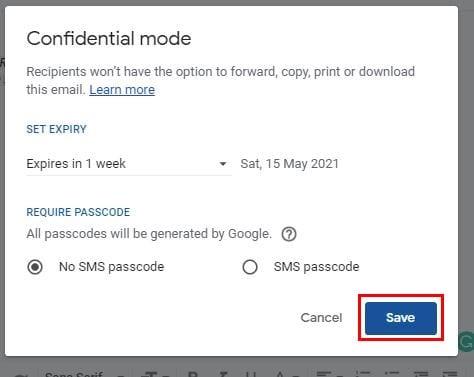
Ako želite da kod otvara e-poštu poslanu e-poštom, morat ćete unijeti njihov telefonski broj. Dakle, prije nego što sve pošaljete, provjerite jeste li unijeli točan telefonski broj. Također ćete primijetiti da je stil e-pošte. Ako postoje bilo kakve promjene koje želite napraviti prije slanja, trebate kliknuti na opciju Uredi. Ili, ako se predomislite i ne želite e-poštu učiniti povjerljivom, kliknite na X.
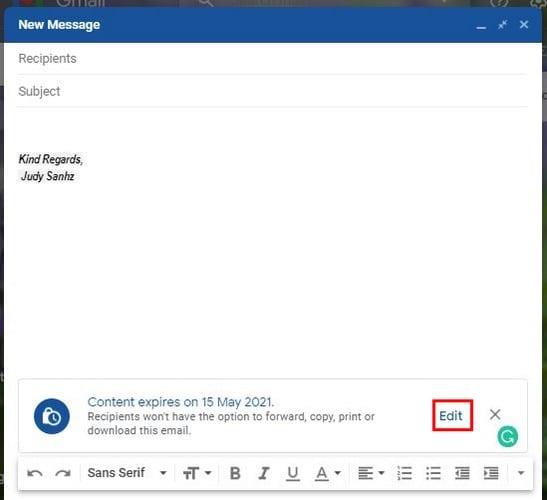
Kako blokirati pristup poslanoj povjerljivoj e-pošti
Ako se ikada predomislite i poželite otkazati tu povjerljivu e-poštu, možete. Pronađite e-poštu u pristigloj pošti ili pod Poslano. Kada pronađete e-poštu, kliknite na nju da biste je otvorili i kliknite na opciju Ukloni pristup i trebali biste vidjeti poruku koja vas obavještava da je radnja dovršena. Opcija koju ste upravo kliknuli promijenit će se i pisati će Obnovi pristup ako se ikada predomislite.
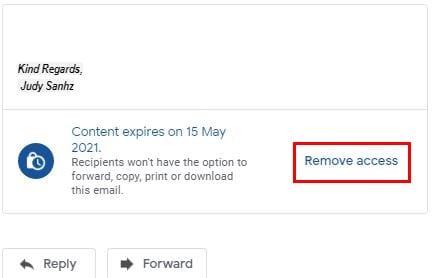
Kako stvoriti povjerljivu e-poštu u Gmailu – Android
Izrada povjerljive e-pošte na vašem Android uređaju također je jednostavan zadatak. Otvorite aplikaciju Gmail, a zatim odaberite pisanje. Nakon ili prije nego što unesete potrebne podatke kao što su primatelj i predmet, dodirnite točkice i odaberite Povjerljivi način rada .
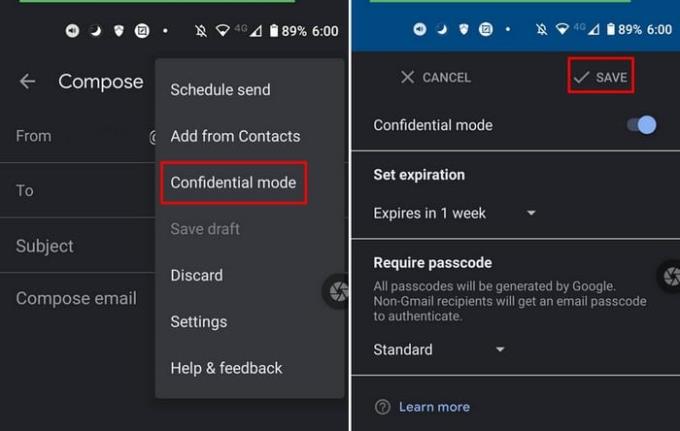
Baš kao i u radnom načinu rada, također ćete morati unijeti koliko dugo želite da povjerljiva e-pošta traje. Kada završite, ne zaboravite dodirnuti opciju Spremi. Ako odaberete da primatelj otvori e-poštu s šifrom putem SMS-a, a zaboravite dodati telefonski broj, dobit ćete sljedeću poruku.
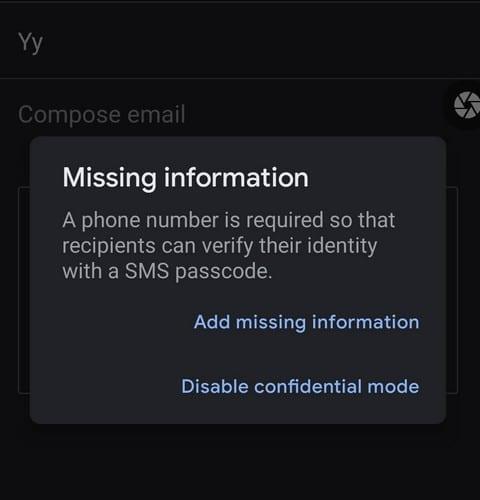
Možete odabrati potpuno onemogućiti povjerljivi način rada ili možete dodirnuti opciju Dodaj nedostajuće informacije i dodati telefonski broj.
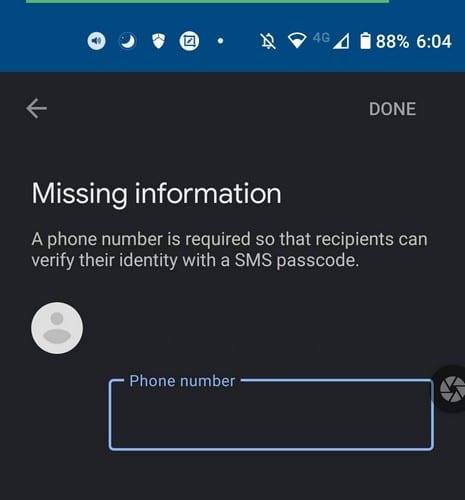
Kako otvoriti e-poštu u Gmailu u povjerljivom načinu rada
Ne brinite; nećete morati instalirati drugu aplikaciju za otvaranje povjerljivih e-poruka na Gmailu. Otvarate te vrste e-poruka kao i bilo koju drugu e-poštu, ali imajte na umu da e-poruka ima datum isteka. Ako se tako odlučite, e-poštu ćete sve kasnije gledati. Datum isteka će vam se prišuljati, a e-pošta više neće biti dostupna.
E-poruka u povjerljivom načinu neće vam dopustiti preuzimanje, prosljeđivanje, lijepljenje ili kopiranje e-pošte. Ako pokušate pristupiti e-pošti, ali dobijete pogrešku, to znači da je pošiljatelj opozvao pristup. Jedini način na koji možete vidjeti e-poštu je da kontaktirate pošiljatelja i zamolite ga da obnovi pristup e-pošti.
Zaključak
Ponekad se samo trebate pobrinuti da se neke stvari ne mogu učiniti, poput prosljeđivanja nečega što ste poslali e-poštom. Uz povjerljivi način rada, možete biti sigurni da nitko neće dijeliti ono što ste poslali. Zahvaljujući ovom načinu rada, također možete biti sigurni da imate kontrolu nad time tko može vidjeti sadržaj i da u bilo kojem trenutku možete opozvati pristup. Koliko vam je koristan Gmailov povjerljivi način rada? Podijelite svoje mišljenje u komentarima ispod i ne zaboravite ovaj članak podijeliti s drugima na društvenim mrežama.